win11鼠标右键amd取消显示 win11右键菜单如何取消AMD驱动栏
Win11系统中,我们都知道鼠标右键菜单是非常常用的功能之一,它提供了诸多便捷的操作选项,近日有消息称,在Win11系统中,部分用户反映出了一个问题,即无法取消显示AMD驱动栏的右键菜单。对于使用AMD显卡的用户来说,这无疑给他们带来了一些困扰。如何在Win11系统中取消显示AMD驱动栏的右键菜单呢?下面我们就来详细探讨一下这个问题。
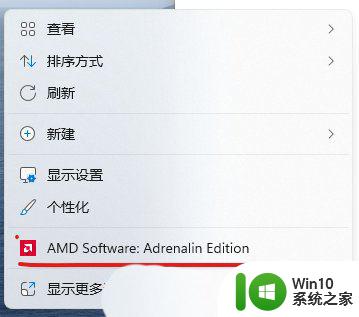
1、按【 Win + X 】组合键,或右键点击任务栏上的【Windows开始徽标】。在打开的隐藏菜单项中,选择【运行】;
2、运行窗口,输入【regedit】命令,按【确定或回车】打开注册表编辑器;
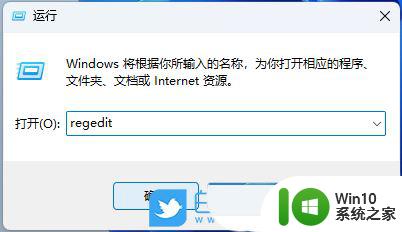
3、用户用户账户控制窗口,你要允许此应用对你的设备进行更改吗?点击【是】;
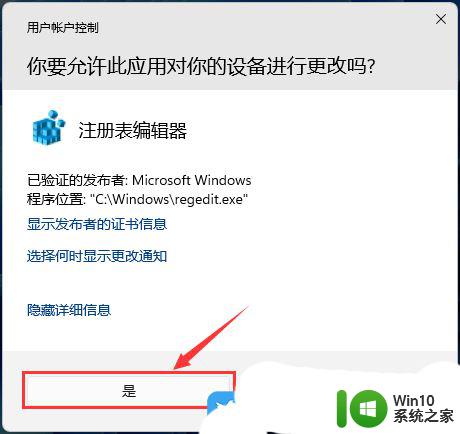
4、这时候就可以将注册表打开了,删除注册表HKEY_CLASSES_ROOT\PackagedCom\Package\AdvancedMicroDevicesInc-RSXCM_22.10.0.0_x64__fhmx3h6dzfmvj\Server\1里的ApplicationId的值(22.10.0.0应该是驱动程序的版本号);
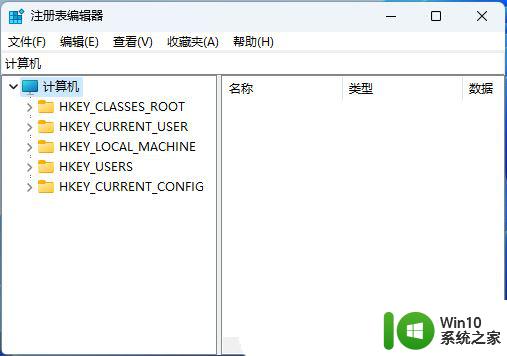
Win11加密功能怎么添加到右键菜单? Win11加密解密右键快捷添加方法
Win11 22H2怎么快速恢复完整右键菜单? Win11右键选项的设置方法
win11右键菜单怎么设置为win10经典样式?
以上就是Win11鼠标右键AMD取消显示的全部内容,如果有不明白的用户,可以按照以上方法进行操作,希望对大家有所帮助。
win11鼠标右键amd取消显示 win11右键菜单如何取消AMD驱动栏相关教程
- win11右键里的amd选项删掉又自动恢复了 Win11如何删除右键一级菜单中的AMD驱动栏
- win11右键菜单去掉显示更多 win11右键菜单如何取消显示更多选项
- win11鼠标右键菜单没了怎么办 win11鼠标右键没反应怎么回事
- win11右键菜单自动显示全部选项的方法 win11右键自动展开二级菜单怎么设置
- win11右键菜单响应慢的解决方法 win11右键菜单响应慢怎么办
- win11如何设置鼠标右键选项 win11鼠标右键选项怎么设置
- win11右键菜单反应慢处理方法 win11右键菜单打开慢怎么办
- win11鼠标右键菜单没了怎么修复 win11鼠标右键没反应的解决方法
- win11鼠标右键没反应如何解决 win11鼠标右键无法使用怎么办
- win11右键菜单修改为一级菜单的教程 如何将win11右键二级菜单转化为一级菜单
- win11右键桌面卡死如何处理 win11右键菜单卡顿解决方法
- win11鼠标右键点击无反应怎么解决 win11系统右键菜单打开慢如何处理
- win11系统启动explorer.exe无响应怎么解决 Win11系统启动时explorer.exe停止工作如何处理
- win11显卡控制面板不见了如何找回 win11显卡控制面板丢失怎么办
- win11安卓子系统更新到1.8.32836.0版本 可以调用gpu独立显卡 Win11安卓子系统1.8.32836.0版本GPU独立显卡支持
- Win11电脑中服务器时间与本地时间不一致如何处理 Win11电脑服务器时间与本地时间不同怎么办
win11系统教程推荐
- 1 win11安卓子系统更新到1.8.32836.0版本 可以调用gpu独立显卡 Win11安卓子系统1.8.32836.0版本GPU独立显卡支持
- 2 Win11电脑中服务器时间与本地时间不一致如何处理 Win11电脑服务器时间与本地时间不同怎么办
- 3 win11系统禁用笔记本自带键盘的有效方法 如何在win11系统下禁用笔记本自带键盘
- 4 升级Win11 22000.588时提示“不满足系统要求”如何解决 Win11 22000.588系统要求不满足怎么办
- 5 预览体验计划win11更新不了如何解决 Win11更新失败怎么办
- 6 Win11系统蓝屏显示你的电脑遇到问题需要重新启动如何解决 Win11系统蓝屏显示如何定位和解决问题
- 7 win11自动修复提示无法修复你的电脑srttrail.txt如何解决 Win11自动修复提示srttrail.txt无法修复解决方法
- 8 开启tpm还是显示不支持win11系统如何解决 如何在不支持Win11系统的设备上开启TPM功能
- 9 华硕笔记本升级win11错误代码0xC1900101或0x80070002的解决方法 华硕笔记本win11升级失败解决方法
- 10 win11玩游戏老是弹出输入法解决方法 Win11玩游戏输入法弹出怎么办
win11系统推荐
- 1 win11系统下载纯净版iso镜像文件
- 2 windows11正式版安装包下载地址v2023.10
- 3 windows11中文版下载地址v2023.08
- 4 win11预览版2023.08中文iso镜像下载v2023.08
- 5 windows11 2023.07 beta版iso镜像下载v2023.07
- 6 windows11 2023.06正式版iso镜像下载v2023.06
- 7 win11安卓子系统Windows Subsystem For Android离线下载
- 8 游戏专用Ghost win11 64位智能装机版
- 9 中关村win11 64位中文版镜像
- 10 戴尔笔记本专用win11 64位 最新官方版